
epson smart panel爱普生智能面板软件 最新版v5.1.0
应用介绍
Epson Smart Panel是一款强大的工具,可远程控制打印机和扫描仪,同时还能实时监测设备运行情况,确保您第一时间了解任何故障情况。这款软件不仅支持彩色打印,还提供多款精美边框效果可供选择。当您使用网站未列出的打印机或扫描仪时,请切换至epsoniprint打印机或documentscan扫描仪。除非您使用的产品在网站支持列表中,否则epsonsmartpanel将无法连接或识别您的设备。
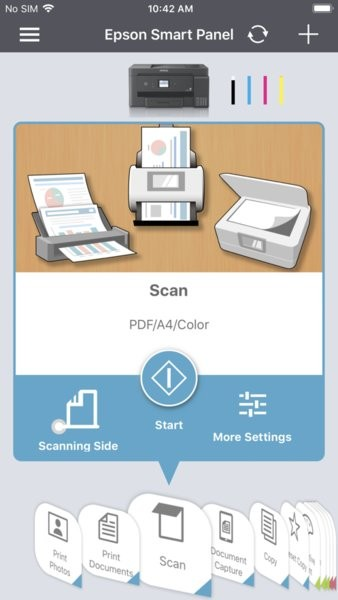
软件特色
1, 自动配置功能: 轻松找到打印机并快速设置
2, 智能手机打印: 通过智能手机便捷选择并打印图片和文档
3, 墨水管理: 实时查看墨水剩余量,并方便购买
4, 多功能复印: 使用智能手机相机进行复印,支持双面身份证副本和图像复制
5, 快速故障排除: 在主屏幕即可查看解决方案,轻松解决错误操作问题
6, 多平台扫描: 支持扫描仪和智能手机相机扫描文档/照片,可保存至云服务或电子邮件附件
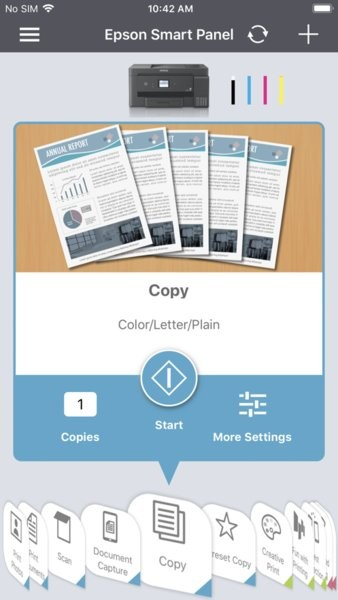
软件功能
1、设定
- 该应用程序将自动找到打印机并轻松进行设置。
2、管理
- 您还可以检查剩余墨水量,然后购买墨水。
- 您可以使用这些功能来舒适地使用打印机,例如打印头清洁和固件更新。
3、故障排除
- 您可以立即从主屏幕查看手册。
- 如果在打印过程中发生错误,则[显示解决方案]按钮将引导您单击解决方案。
4、打印
- 您可以选择图片和文档并通过智能手机轻松打印。
5、扫描
- 您可以使用智能手机上的相机和/或打印机上的扫描仪来扫描文档/照片。
6、复印
- 除基本副本外,您还可以制作身份证的双面副本和多副本(图像重复)。
软件亮点
1.移动打印机
这是打印机正式推出的移动打印机操作系统,用于控制打印机。
2.文档模板
文档模板提供各种文档和模板,可用于制作和修改打印文档。
3.打印任务
它支持设置打印任务。您可以根据自己的喜好设置任务列表和顺序。
4.打印参数
设置打印参数,可以设置打印格式、纸张、布局、颜色等。
5.自动配置
像手套一样贴合-自动配置和自定义定制体验。
6.寻求帮助
在一个方便的地方获得所需的支持-注册,获取耗材或寻求帮助。
使用教程
一、 Smart Panel 里添加扫描仪
扫描仪接入电源后,开机。
Step1: 按如下步骤,配置扫描仪 Wi-Fi(无线局域网)
点击屏幕上方网络配置图标,如下图所示:

点击屏幕的“更改设置”按钮 , “无线网络设置向导” 。

打印机自动搜索附近有效的 Wi-Fi(无线局域网)信号后,请选择要接入的网络,如下图所示:

点击下图所示区域,输入无线局域网密码,并单击右下方的“确定”按钮。

点击屏幕下方的“开始设置”按钮。

扫描仪设置完成后,单击左上角的“完成”按钮,即完成了扫描仪的 Wi-Fi(无线局域网)的设置。
Step2:将手机连接至跟扫描仪同一个 Wi-Fi(无线局域网)后,打开APP。

Step3:点击主界面右上角的“+”(如上图所示)后,点击下图图所示的“将智能手机连接到已连接
到 Wi-Fi 的产品”按钮,并选择并点击要添加的扫描仪。

扫描仪添加完成后,如下图所示,点击“确定”按钮

二、扫描设置。
单击如下图所示的”更多设置”,即可对扫描文件进行设置。设置完成后,点击“开始”按钮,即可以
进行扫描。

温注意事项
需要应用程序下载和兼容的智能设备。可能需要支付数据使用费。有关更多信息,请访问www.epson.com以获得支持。
请访问下面的网站以查找此应用程序支持的产品。当使用网站上未列出的打印机或扫描仪时,请改为使用epson iprint打印机或使用document scan扫描仪。除非它在网站支持的产品列表中,否则APP将无法找到或连接到您的产品。
https://support.epson.net/appinfo/smartpanel/guide/cn/
支持设备
一、打印机
1、E
EC-C7000 Series
ET-1810 Series
ET-2800 Series, ET-2810 Series, ET-2820 Series, ET-2850 Series
ET-3800 Series, ET-3830 Series, ET-3850 Series
ET-4800 Series, ET-4850 Series
ET-5150 Series, ET-5170 Series, ET-5180 Series, ET-5800 Series, ET-5850 Series, ET-5880 Series
ET-8500 Series, ET-8550 Series
ET-15000 Series, ET-16150 Series, ET-16600 Series, ET-16650 Series, ET-16680 Series
ET-M16600 Series, ET-M16680 Series
2、L
L1250 Series
L3250 Series, L3260 Series
L4260 Series
L5290 Series
L6260 Series, L6270 Series, L6290 Series, L6460 Series, L6490 Series, L6550 Series, L6570 Series, L6580 Series
L8160 Series, L8180 Series
L11160 Series, L14150 Series, L15150 Series, L15160 Series, L15180 Series
3、M
M15140 Series, M15180 Series
4、S
SC-P700 Series, SC-P900 Series
SC-P8500D Series
SC-T7700D Series
SL-D1000 Series
ST-C2100 Series, ST-C4100 Series, ST-C8000 Series, ST-C8090 Series
5、W
WF-2810 Series, WF-2820 Series, WF-2830 Series, WF-2840 Series, WF-2850 Series, WF-2870 Series, WF-2880 Series
WF-3820 Series
WF-4820 Series, WF-4830 Series
WF-7310 Series, WF-7820 Series, WF-7830 Series, WF-7840 Series
WF-C4810 Series
5、X
XP-2100 Series, XP-2150 Series, XP-3100 Series, XP-3150 Series, XP-4100 Series, XP-4150 Series, XP-5150 Series, XP-8700 Series
二、扫描仪
1、D
DS-80W , DS-570WII , DS-575WII , DS-790WN
2、E
ES-60W , ES-65WR , ES-500WII , ES-580W
3、R
RR-70W , RR-600W
* 如果您使用的是 Epson Creative Print,请更新为版本 6.2.0 或更高版本。
* 如果您使用的打印机型号不属于上述型号之一,请使用 Epson iPrint。
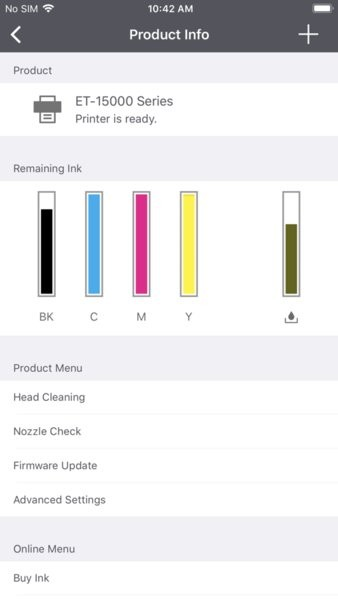
常见问题
1、软件无法使用,显示此应用程序需要访问您的位置?
使用app连接产品时,需要开启移动设备的位置权限。
*连接产品需要位置权限,但不会获取位置信息。
Android移动设备请依次打开:
系统设置>应用程序>APP>权限>位置>选择“仅在使用期间允许”,并打开“访问确切位置信息”。
IOS移动设备请依次打开:
设置>隐私>定位服务>找到APP,允许访问位置信息选择“使用App期间”,并打开精确位置。
2、如何在APP中添加已连接Wi-Fi的产品?
请将手机和爱普生产品连接到同一Wⅰ-Fi网络后,点击主界面上的【+】号,选择第二项“连接到已连接Wi-Fi的产品”。
在自动搜索到的产品列表中,点击选择对应系列号后,即可在软件中成功添加。
3、在APP中无法搜索到产品?
①如您在配置产品网络时无法搜索到该产品系列号,请按下方提示依次确认:
(1)产品是否已打开?
(2)您的移动设备的Wi-Fi是否已打开?
(3)您的移动设备的蓝牙是否已打开?
(4)是否允许了APP访问您移动设备的[位置]?
(如要允许访问,请参见问题4进行操作)
如仍未搜索到,请在此点击并在搜索栏中输入产品型号,按照提示进行操作后回到软件中再次搜索该产品。
②如您的产品已完成网络配置,请按下方提示依次确认:
(1)产品是否已打开?
(2)您的移动设备是否连接到与产品相同的Wi-Fi?
(3)是否允许了访问您的[位置]?
更新内容
v5.1.0:
提高了照片编辑和打印预览的可用性。

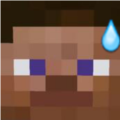




























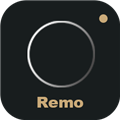
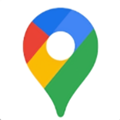


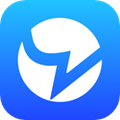





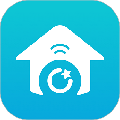
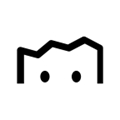



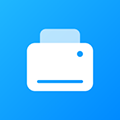

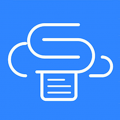






网友评论